Power query: se il testo contiene
In Power Query è possibile utilizzare la funzione Text.Contains che è possibile utilizzare per verificare se una sottostringa è all’interno della stringa o meno. questa funzione, possiamo anche usare l’istruzione IF per testare una sottostringa.
Nell’esempio seguente abbiamo un elenco di nomi con il suffisso maschile e femminile. E bisogna verificare quali sono i nomi con il suffisso femminile.
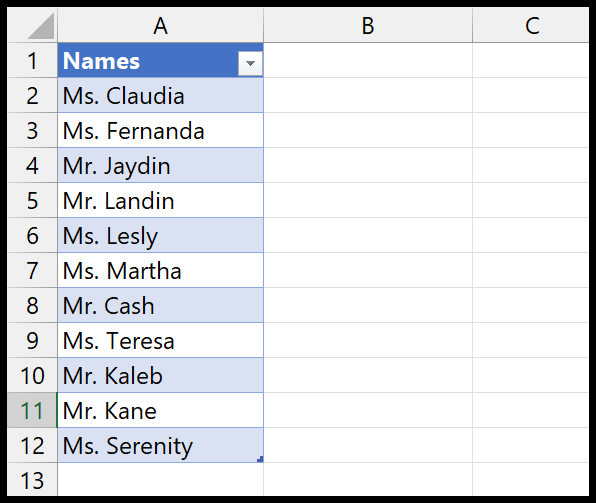
Utilizzo di TEXT.CONTAINS in Power Query
- Vai alla scheda Dati > Ottieni dati > Da altre origini > Da tabella/intervallo.
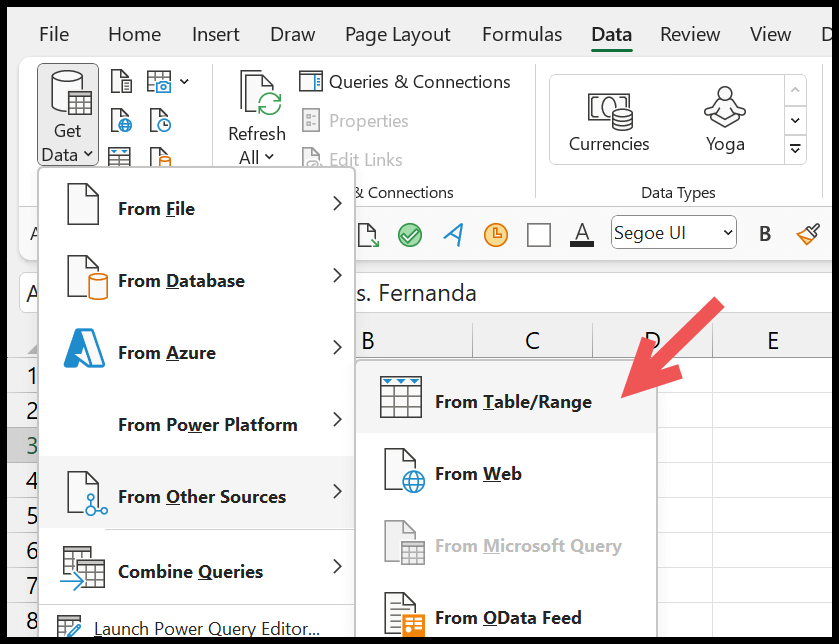
- Ora vai su Aggiungi colonna > Colonna personalizzata nel potente editor di query.
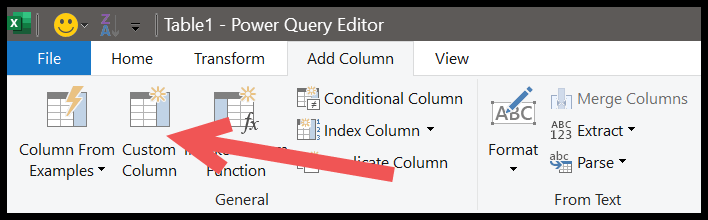
- Da lì, nella finestra di dialogo della formula personalizzata, inserisci (=Text.Contains([Nomi], »Ms.”)).
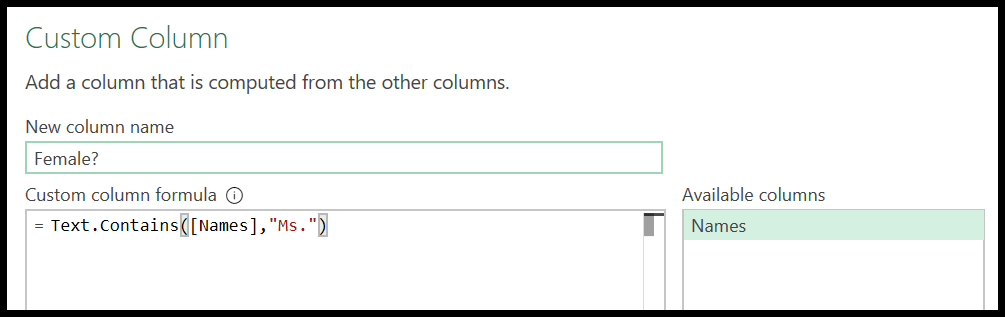
- Alla fine, fai clic su OK per aggiungere le colonne.
Quando si fa clic su OK, verrà inserita una nuova colonna con TRUE e FALSE. TRUE dove il testo contiene “Ms.” e FALSO per il resto.
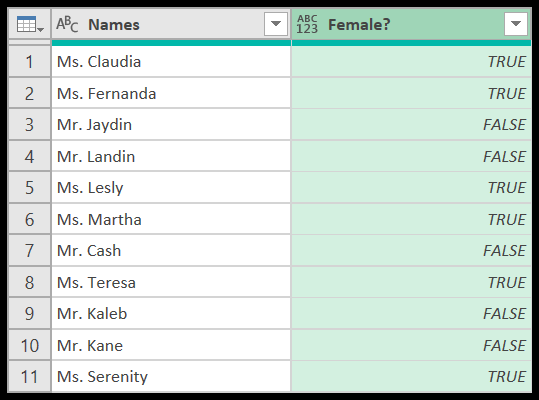
Come funziona questa funzionalità?
Nella funzione hai due argomenti da definire. Nel primo argomento (Testo), la colonna contenente il testo principale da cui si vuole verificare la condizione.
E nel secondo argomento (sottostringa) devi specificare la sottostringa che vuoi controllare nella stringa principale del primo argomento.
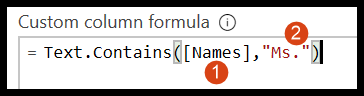
Utilizzare IF per controllare il contenuto del testo
Puoi anche utilizzare l’istruzione IF per verificare se del testo contiene altro testo. Utilizzando SE è possibile utilizzare risultati significativi anziché VERO e FALSO. Quindi, nell’editor di query avanzato, devi andare alla colonna Aggiungi e fare clic sulla colonna condizionale.
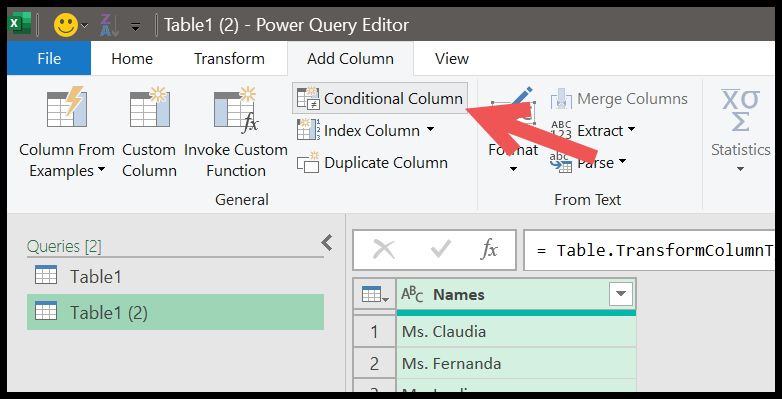
Quando si fa clic sulla colonna condizionale, viene visualizzata una finestra di dialogo per creare un’istruzione IF.
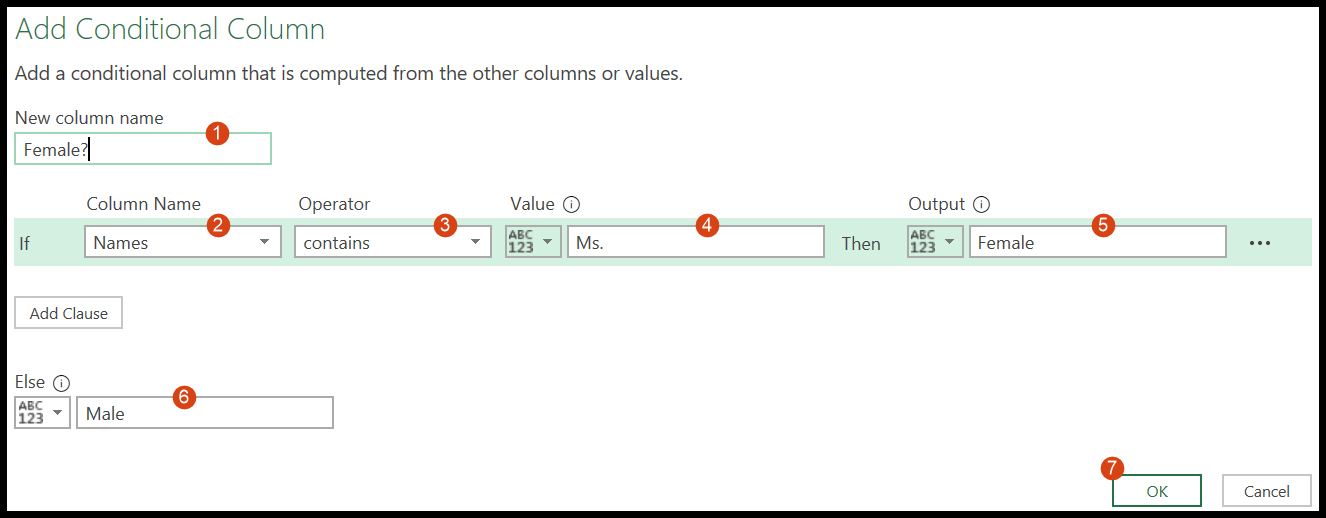
Qui devi:
- Inserisci il nome della colonna.
- Seleziona il nome della colonna per verificare la condizione.
- Seleziona l’operatore “contiene”.
- Valore da verificare, “Ms.”.
- Output da ottenere se la condizione è VERA, “Donna”.
- E l’output per ottenere la sua condizione è FALSO, “Maschio”.
- Alla fine, fare clic su OK per accedere alla colonna.
Nel momento in cui fai clic su OK, otterrai una nuova colonna contenente “Donna” dove Testo contiene “Ms”. è vero, e altrimenti per “Uomo”.
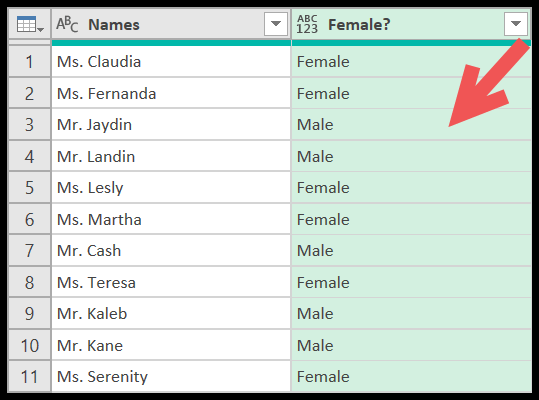
Ottieni il file Excel
Tutorial correlati
- Unisci [Combina] più FILE Excel in UN UNICO NOTEBOOK
- Esegui CERCA.VERT in Power Query in Excel
- Rimuovere il pivot dei dati in Excel utilizzando Power Query
- Power Query: concatena valori (testo e numeri)
- Power query: differenza di data